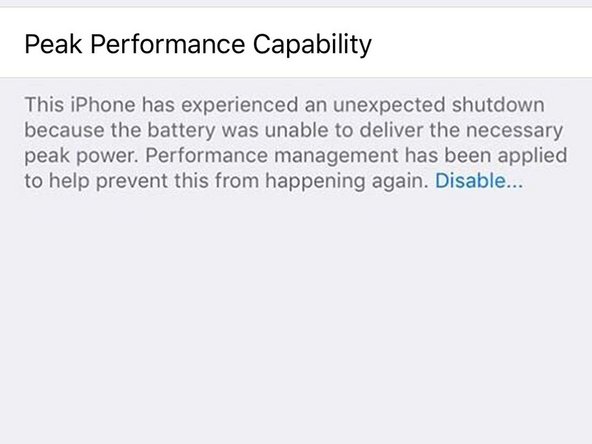Einleitung
Usa questa guida per controllare lo stato di salute della tua batteria e se il tuo iPhone sta funzionando al massimo delle prestazioni. In caso contrario, potrebbe essere il momento di sostituire la batteria.
Questa guida è stata creata su un iPhone X, ma può essere utilizzata su qualsiasi iPhone 6 o successivo, con iOS 11.3 o successivo.
-
-
Apri l'app Impostazioni.
-
-
-
-
Capacità massima mostra la capacità di carica totale della batteria rispetto a quando il dispositivo era nuovo di zecca.
-
Nel corso del tempo con molti cicli di carica e scarica, questo numero diminuirà gradualmente.
-
-
-
Prestazioni massime disponibili ti dice se la tua batteria può ancora fornire energia sufficiente per le attività di elaborazione più intense dell'iPhone. Le prestazioni di picco normali sono ciò a cui miri.
-
Se dice iPhone si è spento improvvisamente, significa che la tua batteria non è stata in grado di fornire la potenza necessaria abbastanza rapidamente e di conseguenza il sistema si è spento.
-
Il tuo iPhone ridurrà le proprie prestazioni, rallentandosi, al fine di prevenire ulteriori arresti imprevisti. Questo può essere disabilitato per abilitare manualmente le massime prestazioni.
-
Una volta che la batteria scende al di sotto di una soglia specifica (in genere l'80%), ti verrà notificato che la salute della batteria è notevolmente ridotta.
-
È tutto gente!
È tutto gente!
Rückgängig: Ich habe diese Anleitung nicht absolviert.
26 weitere Nutzer:innen haben diese Anleitung absolviert.
Besonderer Dank geht an diese Übersetzer:innen:
100%
Diese Übersetzer:innen helfen uns, die Welt zu reparieren! Wie kann ich mithelfen?
Hier starten ›
4 Kommentare
Battery Health no funciona con las baterías iFixit.
Cambié la batería de mi iPhone 6 por una batería iFixit y no se puede ver el porcentaje de batería máximo. Aparece “reparar“.
Con alguna aplicación de análisis de batería muestra 98%.
Under “Battery Health,” my iPhone SE says only “Service” and gives none of the information listed here.
Most likely your battery is below the recommended threshold and should be replaced.
If you replaced your battery, it may continue to say “Service”. I would recommend using a computer app like coconutBattery to check.
Josh M -